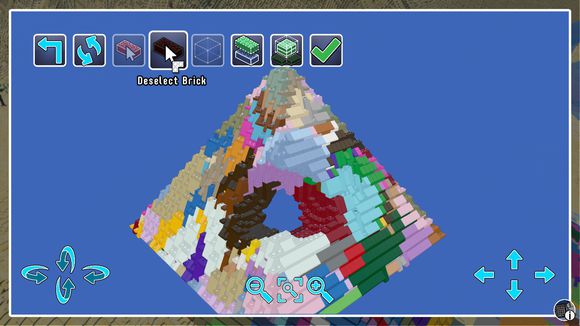作者:joykecatcher
來源:樂高世界吧
樂高世界工具一欄
直播中(有以下主要功能)
1.上色,2.添加立體塊,3.刪除立體快,4.壓平,5.平滑,6.降低立體快,6.抬升立體快,7.選擇和匯出立體快
注:可以保存自己早的任何物體並對其進行裁剪然後拍照稱為自己物品欄中的一個建築模型!速來圍觀
1.上色,在tools裡選擇paint就會進入如下介面,如下圖所示
1.2首先隨便選擇一個顏色,我這裡用的黃色比較顯眼,然後就可以開始塗色了,這裡有兩個模式,第一個是soft paint(off)不開啟時的效果如下,我選用的是矩形範圍上色,如下圖
1.3當將soft paint(on)也就是開啟時效果如下,為了做出區別,這裡用的圓形範圍上色,可以看見上色的邊被柔化了
防塵補丁,我知道大家想看最後一個,不要急哦
1.4,現在我們來看看paint random colors的效果,當選擇該項是,左下角顏色選擇器會不停的跳動選擇不同的顏色,按住滑鼠並拖動即可上色,並且是不同的顏色,如下圖(時不時很可口啊吼吼)
2.1,添加立體快,如下圖,按Q或者E調節方塊大小,第二張圖可以看到最小和最大的區別,以下是所有立體快,你可以選擇圓形堆積也可以選擇方形堆積
2.2,水塊,下圖第一張中左邊滑鼠位置的三個藍色方塊,是不同深淺的誰,效果如下,還記得之前人物建造教程中的Axis XY/ZX/ZY/off麼,這裡搭建磚塊的方法和拖動積木一樣,不過這裡不是單個的疊加,而是一大堆一大堆重合疊加,具體感覺請自行操作,下面掩飾了縱向拖動水塊和橫向拖動,根據需要自行選擇
3.1,刪除立體快,如下圖我建造了一個亂七八糟的東西準備刪除一部分,同樣按Q或E調整大小,建議如果是簡單的刪除可以選擇最小的球形刪除工具,可以避免切割刀不必要的地方
3.2刪除技巧1,首先設置Axis XZ,然後如下圖,長按Lshift,按住滑鼠拖動刪除模組,非常簡潔迅速,對於橫向刪除很有效並且節省時間
3.3刪除技巧2,drag select delete法,即用drag select選擇,然後用detete刪除,對於刪除較大的模組游泳,然和工具中都有這一項
4.壓平,選擇flatten,選擇方形壓平或者圓形壓平,如下圖,第二張方形框所在的地方不平整,與之將其弄平整,需要注意的是,平整的高度有你在按滑鼠時所選到的模組高度,選擇項壓平的平面中你需要的高度的方塊,按住滑鼠並拖動,會自動將你過高的地方壓平及將過低的地方抬升,如下圖
5。平滑,選擇smooth,選擇一個處理框將邊緣平滑,其效果就是,能夠將你連續拖動的地方平滑稱一層一層的有層次感的樣子,如下圖
6.降低地形,選擇lower shape,然後根據需要選擇模型,需要注意的,比如你想挖空下圖第一張的範圍,要按住滑鼠並且保持滑鼠靜止,否則就無法美觀的挖出你想要的洞,同樣按Q或E調整大小
7.不小心忘記了,還有raise shape,抬升地形,不過在樓頂只列了7點,sorry,使用方法和降低地形一樣,並沒有什麼特別的地方
8.1,選擇和匯出立體快
這裡是精華
選擇 select & export,首先和drag select一樣拖動選擇一個物體,然後會出現保存
和複製
選擇項

8.2,選擇
最後調整好後,選擇save保存,就會進入下圖介面,將圖像調整用相框框住,輸入自己想給這個東東取得名字,確認即可
8.3,保存的物體可以在建築物中找到,如下圖
8.4,同樣的方法我編輯並保存了其他幾個物體,以後應該是可以將這些上傳然後給其他玩家下載,期待大家的作品,房子人物都可以,呼更完了